Slik bruker du flere kontoer med Instagram

Det er mange grunner til at du kanskje vil ha flere Instagram-kontoer. Kanskje du trenger en for ditt personlige liv og en for din virksomhet. Eller kanskje du og partneren din deler en enhet, men vil legge inn bilder til dine egne kontoer. Slik gjør du det.
I motsetning til Facebook, som er knyttet til din virkelige identitet, kan du sette opp en konto for alt på Instagram. Og til i fjor, hvis du ønsket å bruke mer enn ett Instagram-konto på telefonen, måtte du logge deg ut av det første og deretter logge inn på det andre. Det var veldig upraktisk. Heldigvis har Instagram nå lagt til evnen til å bytte mellom forskjellige kontoer i appen. La oss se på hvordan.
Konfigurer en annen konto
Åpne Instagram og hodet til profilsiden din. Trykk på tannhjulikonet øverst til høyre for å komme til skjermbildet "Alternativer".
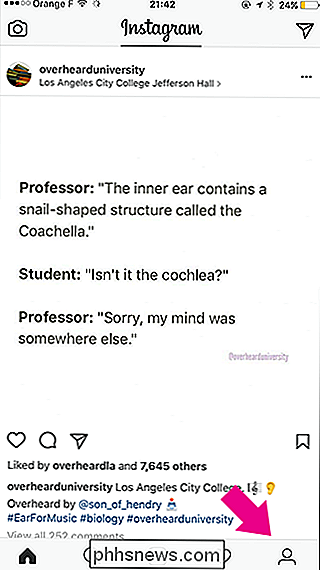
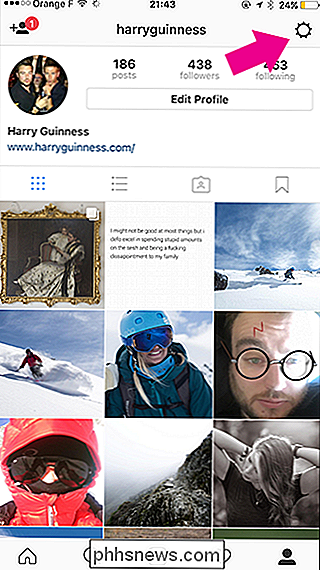
På skjermbildet "Alternativer" blar du ned til bunnen og klikker på "Legg til konto."
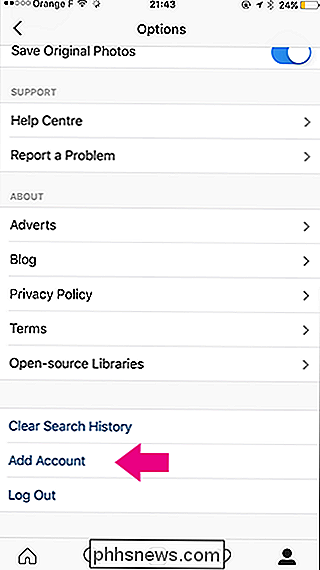
Og logg bare inn på den andre konto.
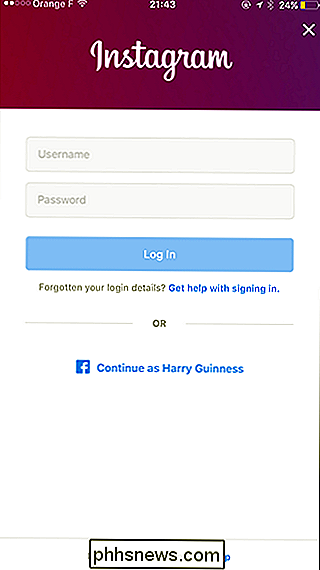
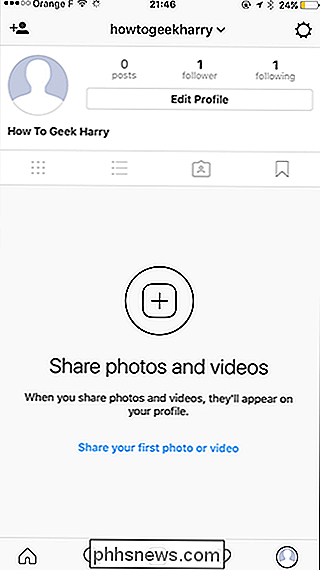
Bytt mellom kontoer
Nå har du to Instagram-kontoer satt opp på telefonen. For å bytte mellom dem, trykker du på brukernavnet eller pilen ved siden av profilen din. Fra rullegardinmenyen, velg kontoen du vil bruke.
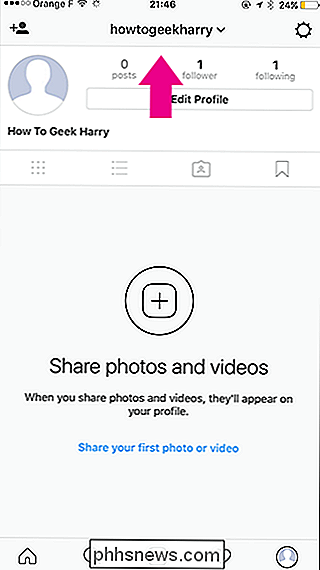
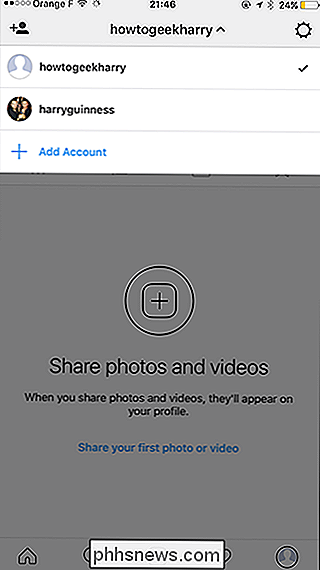
Og hvis du har flere kontoer, må du sette dem opp på samme måte. Du kan da bytte raskt og enkelt mellom alle Instagram-kontoene dine.
RELATED: Seks skjulte Instagram-funksjoner som gjør fotodeling enklere
Alt om Instagram startet som en enkel filterapp, er det nå ganske kraftig med mange skjulte funksjoner. Å ha flere kontoer er bare en av dem.

. Apple File System, også kjent som APFS, er som standard brukt på iPhone og iPads siden iOS 10.3, og brukes også på Apple Watch og Apple TV, men nå er det endelig også på Mac. Hvordan komme seg Apple File System RELATERT: Hva er nytt i MacOS 10.13 High Sierra, tilgjengelig nå Du trenger ikke å gjøre noe spesielt for å bytte Mac til det nye APFS-filsystemet.

Hva er forskjellen mellom en full ramme og avlesningssensor?
Kamerasensorene kommer i forskjellige størrelser. Den ene i smarttelefonen er mye mindre enn den i min Canon 5D MKIII, en profesjonell DSLR. For høykvalitets speilfrie og DSLR-kameraer er det to hovedfølerstørrelser: 35 mm (vanligvis referert til som "full frame") og APS-C (vanligvis kalt en "crop sensor" eller "crop camera").



